Como limpar todas as suas notificações de uma vez no iOS 10

O iOS 10 adicionou a capacidade de limpar todas as notificações de uma só vez. Esse é um recurso que os usuários do iPhone estão querendo há algum tempo e que finalmente chegou.
Sem dúvida, os usuários experientes do iOS se lembrarão do que costumava fazer para eliminar notificações indesejadas ou lidas do Notification Center. Um por um, você teria que passar e excluir cada um individualmente. Não só isso era demorado e tedioso, mas depois de algum tempo você pode estar apto a desistir.
RELACIONADO: O que é o 3D Touch e por que ele mudará? Como você usa dispositivos móveis
Não mais. Agora você pode dizer adeus a todas essas notificações de uma só vez, embora, infelizmente, essa energia só esteja disponível em dispositivos que empreguem o 3D Touch por enquanto. Adoraríamos se isso viesse aos modelos que não são do 3D Touch em algum momento no futuro.
Abra as notificações do dispositivo arrastando para baixo na parte superior da tela. Cada notificação ainda aparecerá com um "X" ao lado, como sempre acontece. Você pode tocar nela para limpar essa notificação individual.
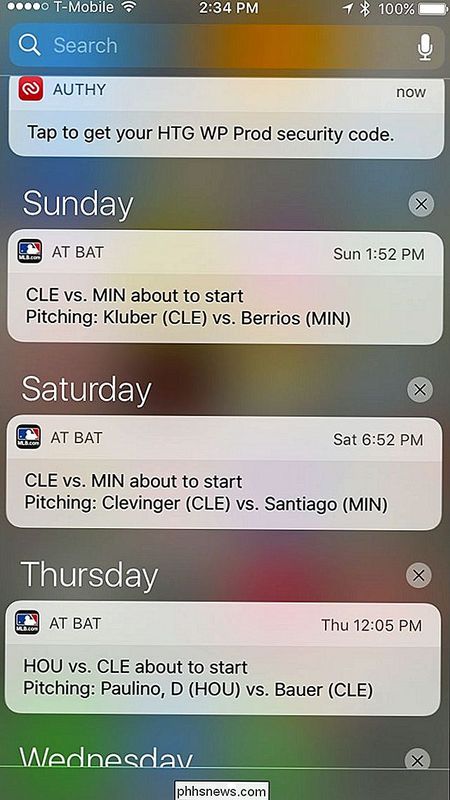
Para excluir tudo de uma vez, pressione e segure o botão "X" ao lado de qualquer notificação até que o aviso Limpar todas as notificações apareça. (Novamente, isso requer toque 3D.)
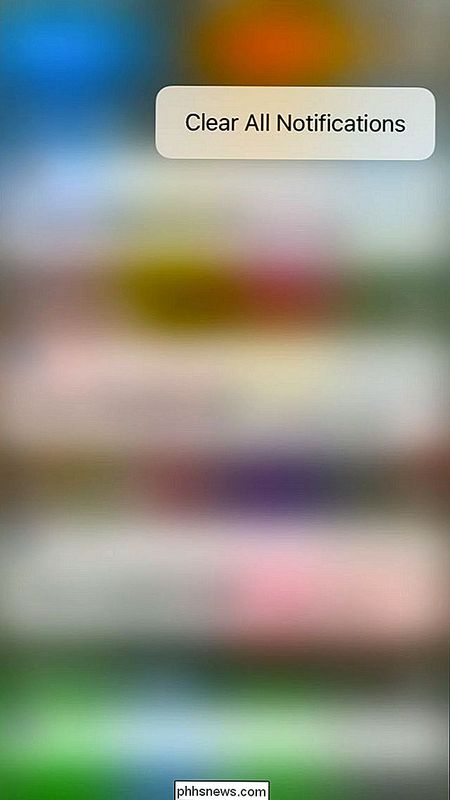
A partir daí, basta tocar nessa confirmação e seu Centro de Notificação será apagado.
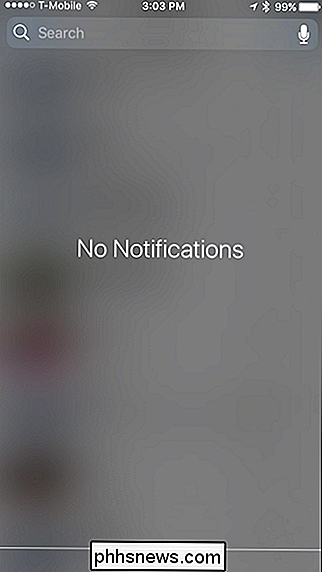
Espero que, em algum momento no futuro próximo, a Apple atualize o iOS para oferecer toque não 3D. modela um pouco mais de amor. É difícil imaginar por que é tão difícil simplesmente incorporar um pequeno botão Limpar tudo, mas, por enquanto, se você tiver um dispositivo iOS com o 3D Touch, poderá excluir todas as suas notificações.

Como ativar o TRIM para SSDs de terceiros em Mac OS X
Só habilitam o TRIM para as unidades de estado sólido fornecidas pela Apple. Se você atualizar seu Mac com um SSD de reposição, seu Mac não usará o TRIM nele. Isso reduz o desempenho da unidade. Graças ao Mac OS X 10.10.4, agora é possível ativar o TRIM em qualquer SSD no seu Mac com um simples comando.

Como formatar os números ou marcadores em uma lista no Microsoft Word
Alterar o tipo de números usados em uma lista numerada é fácil, mas e se você quiser alterar a formatação apenas na números - digamos, tornar os números em negrito, mas não o texto? Não é óbvio como fazer isso, mas isso pode ser feito. Esse truque funciona em listas numeradas e com marcadores. A formatação de um número em uma lista numerada está contida na marca de parágrafo no final desse item.



